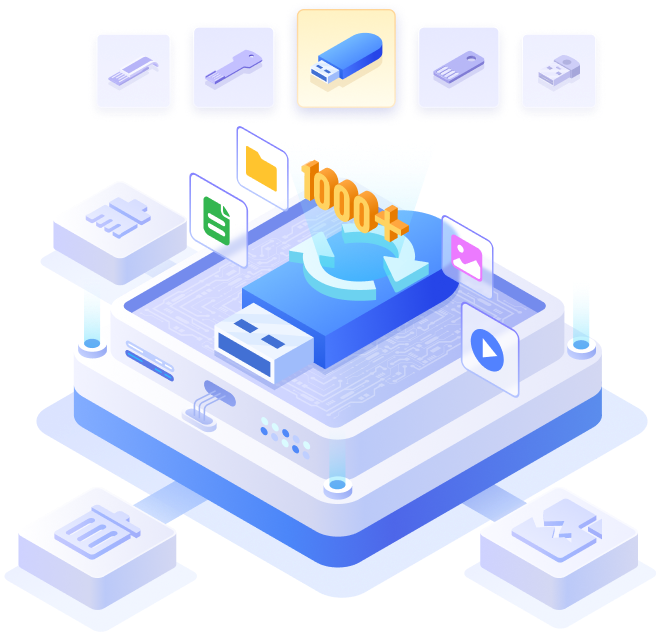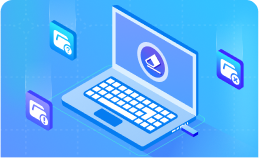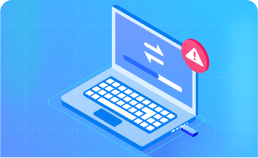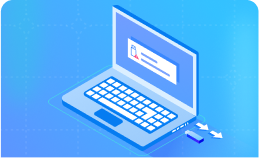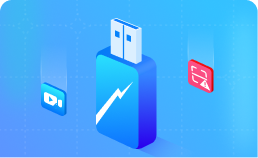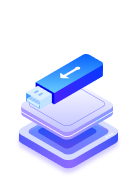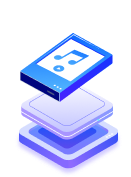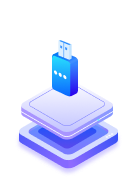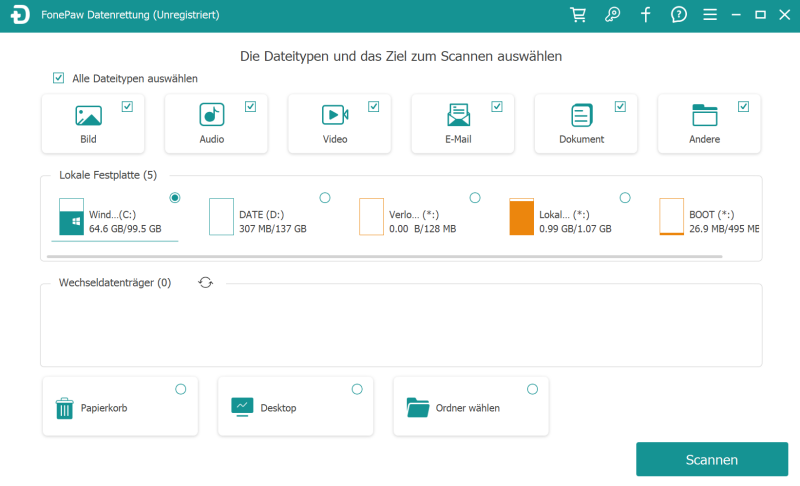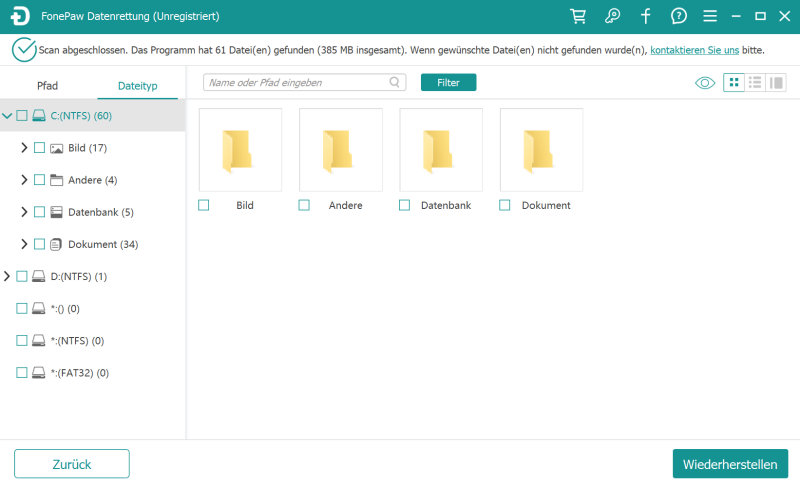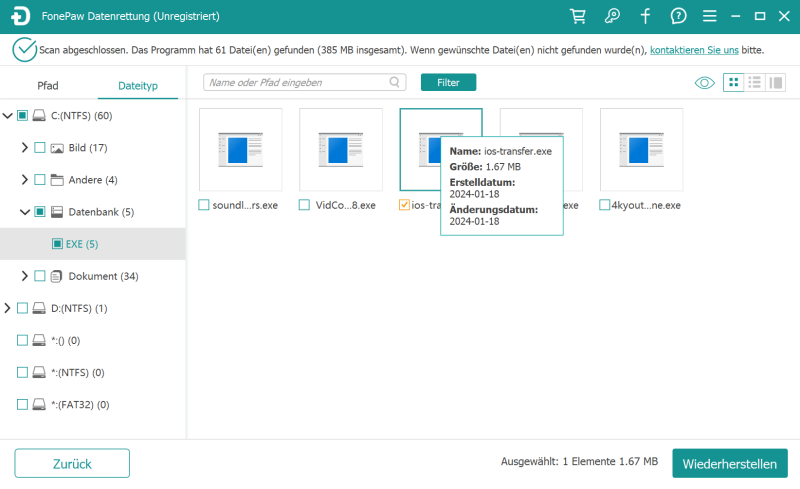Wiederherstellung verlorener Dateien in verschiedenen Szenarien
Wiederherstellung verlorener Dateien von beliebigen USB-Speichergeräten
Rettung von über 1000 Dateiformaten auf USB Sticks
Bewertung und Auswahl der besten USB-Datenrettungssoftware
| FonePaw USB Datenrettung | Disk Drill | Stellar Data Recovery | Recuva | MiniTool Leistung Datenrettung | |
|---|---|---|---|---|---|
| Bewertung |





|




|




|



|



|
| Betriebssystem | Windows/Mac | Windows/Mac | Windows/Mac | Windows | Windows |
| Unterstützte Dateitypen |
1000+ | 400+ | 400+ | <100 | 100+ |
| Unterstützte Dateisysteme |
NTFS, exFAT, FAT16/FAT32, ReFS, Encypted HFS, HFSX, APFS, BTRFS, XFS, BFS, EXT4 | FAT16/FAT32, exFAT, NTFS, EXT2/3/4, HFS+, APFS | exFAT, FAT16/FAT32, NTFS, HFS+, APFS | exFAT, FAT16, FAT32, NTFS, EXT2/3/4 | FAT12/FAT16/FAT32, exFAT, VFAT, NTFS/NTFS5 |
| Foto/Video/Audio/ Dokument-Rettung |

|

|
Teilweise Unterstützung | Begrenzte Unterstützung | Begrenzte Unterstützung |
| Löschung- Wiederherstellung |
 |
 |
 |
 |
 |
| Formatierte- Wiederherstellung |
 |
 |
 |
 |
 |
| Virusinfektion- Wiederherstellung |
 |
 |
 |
 |
 |
| Schnelles und tiefes Scannen |
 |
 |
 |
 |
 |
| Datenvorschau |  |
 |
 |
Begrenzte Unterstützung |  |
| Einfache Bedienung |  |
 |
 |
 |
 |
| Preis | Ab $39.87 | Ab $89.99 | Ab $69.99 | Ab $24.95 | Ab $69.99 |
3 einfache Schritte zur Lösung des Datenverlustproblems
Weitere Tipps zur Erhöhung der Erfolgsquote
Stellen Sie die Verwendung von USB sofort ein.
Verwenden Sie USB Wiederherstellungs-Tools.
Sichern Sie die abgerufenen Dateien.
Kommentare von zuverlässigen Medien-Webseiten
FAQs zur Datenrettung von USB-Sticks
Unterstützte USB Typen: USB-A, USB-B, USB-C, Mini-USB, Micro-USB
Unterstützte USB-Laufwerke: USB 1.0-1.1, USB 2.0, USB 3.0-3.2
Testen Sie weitere Datenrettungs-Tools von FonePaw
Einfache Wiederherstellung verlorener Daten auf Windows-PCs.
Einfaches Wiederherstellen von Dateien für Ihren Mac.
Zuverlässige Lösung für verlorene Daten auf SD-Speicherkarten.
Komplette Datenrettung für interne und externe Festplatten.
Was wir erreicht haben